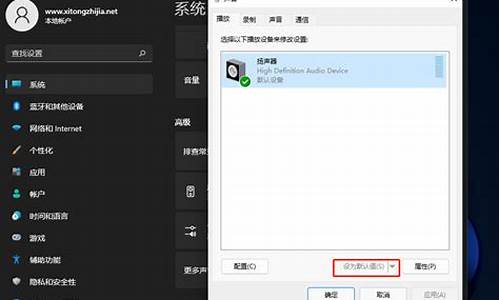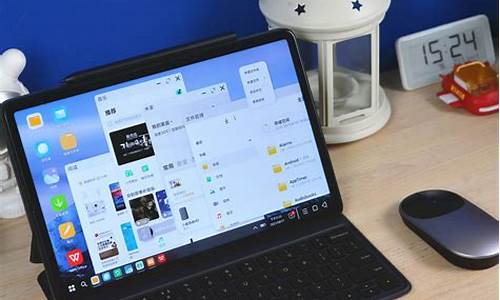海口重装电脑系统_海蓉电脑重装系统
1.为什么“星空极速”打不开?
2.台式机如何省电?
3.中国电信2g无线上网卡拨号,提示连接失败?
4.笔记本参考?

AWARD BIOS程序图解教程
--------------------------------------------------------------------------------
一、进入AWARD BIOS设置和基本选项
开启计算机或重新启动计算机后,在屏幕显示“Waiting……”时,按下“Del”键就可以进入CMOS的设置界面(图 1)。要注意的是,如果按得太晚,计算机将会启动系统,这时只有重新启动计算机了。大家可在开机后立刻按住Delete键直到进入CMOS。进入后,你可以用方向键移动光标选择CMOS设置界面上的选项,然后按Enter进入副选单,用ESC键来返回父菜单,用PE UP和PE DOWN键来选择具体选项,F10键保留并退出BIOS设置。
图 1
STANDARD CMOS SETUP(标准CMOS设定)
用来设定日期、时间、软硬盘规格、工作类型以及显示器类型
BIOS FEATURES SETUP(BIOS功能设定)
用来设定BIOS的特殊功能例如警告、开机磁盘优先程序等等
CHIPSET FEATURES SETUP(芯片组特性设定)
用来设定CPU工作相关参数
POWER MANEMENT SETUP(省电功能设定)
用来设定CPU、硬盘、显示器等等设备的省电功能
PNP/PCI CONFIGURATION(即插即用设备与PCI组态设定)
用来设置ISA以及其它即插即用设备的中断以及其它差数
LOAD BIOS DEFAULTS(载入BIOS预设值)
此选项用来载入BIOS初始设置值
LOAD OPRIMUM SETTINGS(载入主板BIOS出厂设置)
这是BIOS的最基本设置,用来确定故障范围
INTEGRATED PERIPHERALS(内建整合设备周边设定)
主板整合设备设定
SUPERVISOR PASSWORD(管理者密码)
计算机管理员设置进入BIOS修改设置密码
USER PASSWORD(用户密码)
设置开机密码
IDE HDD AUTO DETECTION(自动检测IDE硬盘类型)
用来自动检测硬盘容量、类型
SAVE&EXIT SETUP(储存并退出设置)
保存已经更改的设置并退出BIOS设置
EXIT WITHOUT SAVE(沿用原有设置并退出BIOS设置)
不保存已经修改的设置,并退出设置
图 2
STANDARD CMOS SETUP(标准CMOS设定)图2
标准CMOS设定中包括了DATE和TIME设定,您可以在这里设定自己计算机上的时间和日期。
下面是硬盘情况设置,列表中存在PRIMARY MASTER 第一组IDE主设备;PRIMARY SLAVE 第一组IDE从设备;SECONDARY MASTER 第二组IDE主设备;SECONDARY SLAVE 第二组IDE从设备。这里的IDE设备包括了IDE硬盘和IDE光驱,第一、第二组设备是指主板上的第一、第二根IDE数据线,一般来说靠近芯片的是第一组IDE设备,而主设备、从设备是指在一条IDE数据线上接的两个设备,大家知道每根数据线上可以接两个不同的设备,主、从设备可以通过硬盘或者光驱的后部跳线来调整。
后面是IDE设备的类型和硬件参数,TYPE用来说明硬盘设备的类型,我们可以选择AUTO、USER、NONE的工作模式,AUTO是由系统自己检测硬盘类型,在系统中存储了1-45类硬盘参数,在使用该设置值时不必再设置其它参数;如果我们使用的硬盘是预定义以外的,那么就应该设置硬盘类型为USER,然后输入硬盘的实际参数(这些参数一般在硬盘的表面标签上);如果没有安装IDE设备,我们可以选择NONE参数,这样可以加快系统的启动速度,在一些特殊操作中,我们也可以通过这样来屏蔽系统对某些硬盘的自动检查。
SIZE 表示硬盘的容量;CYLS 硬盘的柱面数;HEAD硬盘的磁头数;PRECOMP写预补偿值;LANDZ着陆区,即磁头起停扇区。最后的MODE是硬件的工作模式,我们可以选择的工作模式有:NORMAL普通模式、LBA逻辑块地址模式、LARGE大硬盘模式、AUTO自动选择模式。NORMAL模式是原有的IDE方式,在此方式下访问硬盘BIOS和IDE控制器对参数部作任何转换,支持的最大容量为528MB。LBA模式所管理的最大硬盘容量为8.4GB,LARGE模式支持的最大容量为1GB。AUTO模式是由系统自动选择硬盘的工作模式。
图2中其它部分是DRIVE A和DRIVE B软驱设置,如果没有B驱动器,那么就NONE驱动器B设置。我们可以在这里选择我们的软驱类型,当然了绝大部分情况中我们不必修改这个设置。
VIDEO 设置是用来设置显示器工作模式的,也就是EGA/VGA工作模式。
HALT ON 这是错误停止设定,ALL ERRORS BIOS:检测到任何错误时将停机;NO ERRORS:当BIOS检测到任何非严重错误时,系统都不停机;ALL BUT KEYBOARD:除了键盘以外的错误,系统检测到任何错误都将停机;ALL BUT DISKETTE:除了磁盘驱动器的错误,系统检测到任何错误都将停机;ALL BUT DISK/KEY:除了磁盘驱动器和键盘外的错误,系统检测到任何错误都将停机。这里是用来设置系统自检遇到错误的停机模式,如果发生以上错误,那么系统将会停止启动,并给出错误提示。
我们可以注意到图 2 右下方还有系统内存的参数:BASE MEMORY:基本内存;extended 扩展内存;other 其它内存;total MEMORY 全部内存。
BIOS FEATURES SETUP(BIOS功能设定)图3
ENABLED是开启,DISABLED是禁用,使用PE UP和PE DOWN可以在这两者之间切换。
CPU INTERNAL CORE SPEED:CPU 当前的运行速度;
VIRUS WARNING:警告;
CPU INTERNAL CACHE/EXTERNAL CACHE(CPU内、外快速存取);
CPU L2 GACHE ECC CHECKING (CPU L2『第二级缓存』快速存取记忆体错误检查修正);
QUICK POWER ON SELF TEST(快速开机自我检测)此选项可以调整某些计算机自检时检测内存容量三次的自检步骤;
CPU UPDATE DATA(CPU更新资料功能);
BOOT FROM LAN FIRST(网络开机功能)此选项可以远程唤醒计算机。
BOOT SEQUENCE(开机优先顺序)这是我们常常调整的功能,通常我们使用的顺序是:A、C、SCSI,CDROM,如果您需要从光盘启动,那么可以调整为ONLY CDROM ,正常运行最好调整由C盘启动.
BIOS FALSH PROTECTION(BIOS写入保护);
PROCESSOR SERIAL NUMBER(系统自动检测奔腾3处理器);
SWAP FLOPPY DRIVE(交换软驱盘符);
VGA BOOT FROM(开机显示选择);
BOOT UP FLOPPY SEEK(开机时是否自动检测软驱);
BOOT UP NUMLOCK STATUS(开机时小键盘区情况设定);
TYPEMATIC RATE SETTING(键盘重复速率设定);
TYPEMATIC RATE(CHARS/SEC,字节/秒);
TYPEMATIC DELAY(设定首次延迟时间)
SECURITY OPTION(检测密码方式)如设定为SETUP,则每次打开机器时屏幕均会提示输入口令(普通用户口令或超级用户口令,普通用户无权修改BIOS设置),不知道口令则无法使用机器;如设定为SYSTEM则只有在用户想进入BIOS设置时才提示用户输入超级用户口令。
Memory Parity Check:如果机器上配置的内存条不带奇偶校验功能,则该项一定要设为Disable,目前除了服务器外大部分微机(包括品牌机)的内存均不带奇偶校验.
图 3
PCI/VGA PALETTE SNOOP(颜色校正);
ASSIGN IRQ FOR VGA(分配IRQ给VGA)IRQ即系统中断地址。
OS SELECT FOR DRAM>64MB(设定OS2使用内存容量)如果正在使用OS/2系统并且系统内存大于64MB,则该项应为Enable,否则高于64MB的内存无法使用,一般情况下为Disable.;
HDD S.M.A.R.T. capability(硬盘自我检测)此选项可以用来自动检测硬盘的工作性能,如果硬盘即将损坏,那么硬盘自我检测程序会发出警报。
REPORT NO FDD FOR WIN95(分配IRQ6给FDD)FDD就是软驱。
VIDEO BIOS SHADOW(使用VGA BIOS SHADOW)用来提升系统显示速度,一般都选择开启。C8000-CBFFFF Shadow:该块区域主要来映射扩展卡(网卡,解压卡等)上的ROM内容,将其放在主机RAM中运行,以提高速度。
图 4
最新 AMI Bios 设置全程图解
在此向小熊工作室全体工作人员致敬
花了几个星期的时间终于把这个文章完全写玩了,呵呵。于是迫不及待的传上来!文章很长,看上去有一点累,但是我也是为了所有的读者都能看懂,而且尽量讲的详细一些,(想必这应该是国内目前最完善的Bios教程吧!)希望对你有一点用!
对于一个热衷于电脑的用户来说,最大的乐趣就是发觉计算机的潜能,了解计算机的一些技术,计算机的Bios设置对于很多初用电脑人的来说很是深奥,甚至一些计算机的老用户还不了解Bios,因为计算机Bios涉及了很多计算机内部硬件和性能差数设置,对于一般不懂电脑的人来说有一定的危险性,加之一般Bios里面都是英文,这个对于英语好的人来说没有问题,但是这毕竟是中国,还有很多人对英语并不是很懂,所以很多人不敢轻易涉足!为了把大家的这些疑惑解决,我利用空闲时间把Bios的设置用图文解释给大家看看,希望能给一部分人一些帮助!但是因为个人知识有限,所以可能其中有一些遗漏或者不正确的解释,请大家一起来探讨指正!谢谢各位的支持!
我找了两种Bios的计算机分别是:华硕的AMI BIOS和升技的AWARD BIOS,这也是目前两种主流的Bios,及算是不同品牌的主板,他们的Bios也是与这两种Bios的功能和设置大同小异,但是一般不同的主板及算是同一品牌的不同型号的主板,他们的Bios又还是有区别的,所以一般不同型号主板的Bios不能通用!
先以华硕的AMI Bios为例,介绍一下AMI Bios的设置:
开启计算机或重新启动计算机后,在屏幕显示如下时,按下“Del”键就可以进入Bios的设置界面
要注意的是,如果按得太晚,计算机将会启动系统,这时只有重新启动计算机了。大家可在开机后立刻按住Delete键直到进入Bios。有些品牌机是按F1进入Bios设置的,这里请大家注意!
进入后,你可以用方向键移动光标选择Bios设置界面上的选项,然后按Enter进入子菜单,用ESC键来返回主单,用PE UP和PE DOWN键或上下( ↑↓ )方向键来选择具体选项回车键确认选择,F10键保留并退出Bios设置。
接下来就正式进入Bios的设置了!
首先我们会看到(如图2)
一.Main(标准设定)
此菜单可对基本的系统配置进行设定。如时间,日期等
图2
其中
Primary/Secondary IDE Master/Sle 是从主IDE装置。
如果你的主板支持SATA接口就会有Third/Fourth IDE Mastert或者更多,他们分别管理例电脑里面各个IDE驱动装置的,如硬盘,光驱等等!因为各个主板的设置不同,所以在此就不详细解说这里的设置了,但是这些一般不用用户自己去设置,一般用默认的就可以,如果有特殊要求,建议用户自己对照说明书的说明进行设置,或者在论坛里单独提问!
System Information
这是显示系统基本硬件信息的,没有什么好讲(如图3)
图3
基本设置了解后就进入高级设置了!
二.Advanced(进阶设置)如图4:
图4
这里就是Bios的核心设置了,新手一定要小心的设置,因为其直接关系系统的稳定和硬件的安全,千万不可以盲目乱设!
1.大家先看到的是“JumperFree Configuration”(不同品牌的主板有可能不同,也可能没有)再这里可以设置CPU的一些参数,对于喜欢超频的朋友来说这里就是主攻地!(如图)
大家可以看到有一个“AI Overclock Tumer”的选项,其中有一些选项,如上图,其中又以“Manual”为关键,选择后会看到如下图:
对于CPU超频爱好者这些东西应该了如指掌,CPU的外频设置(CPU External Frequency)是超频的关键之一,CPU的主频(即我们平时所说的P4 3.0G等等之内的频率)是由外频和倍频相乘所得的值,比如一颗3.0G的CPU在外频为200的时候他的倍频就是15,(200MHz*15=3000MHz)。 外频一般可以设定的范围为100MHz到400MHz,但是能真正上300的CPU都不多,所以不要盲目的设置高外频,一般设定的范围约为100-250左右,用户在设定中要有耐心的一点点加高,最好是以1MHz为步进,一点点加,以防一次性加到过高而导致系统无法正常使用甚至CPU损坏!
内存频率设定(DRAM Frequency) 使用此项设定所安装内存的时钟,设定选项为: 200MHz, 266MHz,333MHz, 400MHz, Auto。
P/PCI设备频率设定(P/PCI Frequency),本项目可以修改P/PCI设备的运行频率频率,以获得更快的系统性能或者超频性能,设定值有:[Auto],[66.66/33.33],[72.73/36.36]。但是请用户适当设置,如果设置不当可能导致P/PCI设备不能正常使用!
电压设置就不用多讲呢,就是设置设备的工作电压,建议一般用户不要轻易修改,以防导致设备因为电压不正确而损坏!即算用户要修改也一定不能盲目的修改,以步进的方式一点点加压,最高值最好不要超过±0.3V。
2. CPU Configuration (CPU设定)本项目可以让你知道CPU的各项指数和更改CPU的相关设定。
这里可以了解CPU的各种信息,因为这是华硕最新的Bios程序,所以其增加了一些对新CPU的信息,比如有缓存显示,还有增加了对Intel64位CPU的增强型选项!但是这些项目对于一般的CPU没有什么意义!这里的选项一些基本上不用更改,但是,这里最有意义的选项就是最后一个Hyper Threading Technology选项了,这是开启P4 CPU超线程的开关,用P4超线程CPU的用户应该知道有些程序并不能完好的支持超线程技术,甚至有时导致死机,比如用WinXP SP1的IE上网的P4超线程用户就有频繁死机的CPU占用率为100%的情况,这就是因为其不能完全支持超线程技术(但是只要更新到SP2或者更新升级系统就没有此问题了)这时我们就可以关闭CPU的超线程技术,只要把其值设为Disabled就可以了!但是这样就不能完全发挥P4超线程CPU的性能了!
3. Chipset(高级芯片组特征设置)使用此菜单可以修改芯片组寄存器的值,优化系统的性能表现。
Configure SDRAM Timing by
设置决定SDRAM 的时钟设置是否由读取内存模组上的SPD (SerialPresence Detect) EEPROM 内容决定。设置为Enabled将根据SPD自动设置其中的项目,如果你把其选项选择未为Disabled,则会出现以下项目: SDRAM CAS# Latency, DRAM RAS# Precharge, DRAM RAS# to CAS Delay,DRAM precharge Delay和DRAM Burst Length。如果您对芯片组不熟悉请不要修改这些设定。
SDRAM CAS# Latency(SDRAM CAS#延迟)
项控制在SDRAM接受并开始读指令后的延迟时间(在时钟周期内) 的。设定值为:2, 2.5, 3.0 (clocks)。值越小则性能越强!但是稳定性相对下降!
DRAM RAS# Precharge(Precharge命令延时)
本项目控制当SDREM送出Precharge命令后,多少时间内不再送出命令。设定值有:4,3,2(clocks)
RAS to CAS Delay(RAS至CAS的延迟)
当DRAM 刷新后,所有的行列都要分离寻址。此项设定允许您决定从RAS (行地址滤波) 转换到CAS (列地址滤波)的延迟时间。更小的时钟周期会使DRAM有更快的性能表现。设定值有:4,3,2(clocks)
DRAM precharge Delay(脉冲周期)
这个设置是用来控制提供给SDRAM参数使用的SDRAM时钟周期!设定值有:8,7,6,5,(clocks)
SDRAM Burst Length(SDRAM爆发存取长度)
此设置允许你设置DRAM爆发存取长度的大小。爆发特征是DRAM在获得第一个地址后自己预测下一个存取内存位置的技术。使用此特性,你必须要定义爆发长度,也就是开始地址爆发脉冲的实际长度。同时允许内部地址计数器能正确的产生下一个地址位置。尺寸越大内存越快。设定值: 4,8(clocks)。
P Aperture Size (P内存分配)
此项用来控制有多少系统内存可分配给P卡显示使用。孔径是用于图形内存地址空间一部分PCI内存地址范围。进入孔径范围内的主时钟周期会不经过翻译直接传递给P。设定值为:4MB,8MB,16MB,32MB,64MB,128MB,和256 MB。
4.OnBoard Devices Configuration(集成设备设定)
这里是管理各种主板集成硬件设施的一些选项,用户基本上不用更改其设置!所以在此不再赘叙!如需改动,请查看主板说明书!
5.PCI Pnp(即插即用设备设置)
这里是设置即插即用和PCI的高级设定项目,一般用户不需要改动任何项目,都保持默认就可以了。在进行本设置设定时,不正确的数值将导致系统损坏!
6.USB Configuration(USB装置设置)
USB端口装置设定,大家一看就明白,无须多讲!只是那个传输模式里面有个FullSpeed和HiSpeed,如果大家是USB2.0的就把它设置成HiSpeed,FullSpeed是模拟高速传输,没有HiSpeed的快!
三.Power(电源管理设置)如图:
前面四个没有什么好讲,因为主板品牌不同,所以可能有些用户没有上面的选项,主要有APM Configuration(高级电源设置)和Hardware Monitor(系统监控)两个选项。
1. APM Configuration(高级电源设置)
2.Hardware Monitor(系统监控)
四.Boot(启动设备设置)
本选单是更改系统系统启动装置和相关设置的,再Bios中较为重要。
1. Boot Device Priority(启动装置顺序)
本项目是设置开机时系统启动存储器的顺序,比如大家在安装操作系统时要从光驱启动,就必须把1st Device Priority设置成为你的光驱,图上设置的是硬盘,所以当系统开机时第一个启动的是硬盘,建议大家如果不是要从光驱启动,就把第一启动设置成为硬盘,其他的启动项目设置成为Disable,这样系统启动就会相对快一点,因为系统不用去搜索其他多余的硬件装置!
2. Boot Settings Configuration(启动选项设置)
这里是设置系统启动时的一些项目的!它可以更好的方便用户的习惯或者提升系统性能。
1. QuickBoot(快速启动)设置
本项目可以设置计算机是否在启动时进行自检功能,从而来加速系统启动速度,如果设置成“Disable”系统将会在每次开机时执行所有自检,但是这样会减慢启动速度!一般设置为“Enabled”
2. Full Screen Logo(全屏开机画面显示设置)
这里是设置是否开启开机Logo的设置的,如果你不想要开机Logo就可以设置为“Disable”
3. Add On ROM Display Mode(附件软件显示模式)
本项目是让你设定的附件装置软件显示的模式,一般设置成“Force BIOS”就可以了。
4. Bootup Nun-Lock(小键盘锁定开关)
就是设置开机时是否自动打开小键盘上的Num-Lock。一般设置为On
5. PS/2 Mouse Support
此项目时设置是否支持PS/2鼠标功能。设定为AUTO就可以。
6. Typematic Rate(键盘反映频率设置)
这个就是让你选择键盘反映快慢频率的选项,一般设置为“fast”
7. Boot To OS/2(OS/2系统设置)
本项目让你选择是否启动OS/2作业系统兼容模式,一般设置为“No”
8. Wait For ‘F1’ If Error (错误信息提示)
本项目是设置是否在系统启动时出现错误时显示按下“F1”键确认才继续进行开机,一般设置为“Enabled”
9. Hit ‘DEL’Messgae Display (按DEL键提示)
这个选项选择是否在开机时显示按下Del键进入Bios设定的提示,如果选择“Disable”将不会看到本文章开头的那句“Press DEL to Run Steup,Presss TAB to display BIOS Post Message”的提示,一般设置为“Enabled”
10. Interrupt 19 Capture(PCI内建程序启动设置)
当你使用PCI卡有自带软件时请将此设置为“Enabled”
3. Security(安全性能选项)
1.Change Supervisor Password(管理员密码设定)
管理员密码设定,当设定好密码后会多出几个选项,其中有一个“User Password”选项,这是用户密码设定,就像Windows的用户密码,他们可以设置成多种不同的访问权限(Use Access Level),其中有
No Access 使用者无法存储Bios设置
View Only 使用者仅能查看Bios设置不能变更设置
Limited 允许使用者更改部分设置
Full Access 使用者可以更改全部的Bios设置
还有几个常用的选项
Clear User Password 清除密码
Password Check 更改密码
2. Boot Sector Virus Protection(防设置)
本选项可以开启Bios防功能,默认值为关闭“Disabled”。
五.EXIT(退出Bios程序设置)
退出就没有什么好说的了!但是有一个更快捷的方法就是不管在那个设置里面我们都可以随时按F10保存退出!
最新 Award Bios 设置全程图解
介绍了AMI Bios设置后。我们再来介绍一下Award Bios的设置,其实Award Bios和AMI Bios里面有很多东西是相同的,可以说基本上是一样的,虽然有些名字叫法不同,但是实际作用是一样的。在前文中已经了解了一些Bios的基本知识,和设置,那么在这篇文章里面我就会更详细的介绍一下Bios的超频设置,希望对那些想超频但是又没有接错过超频的玩家能有一些帮助。
和AMI Bios一样,再开机画面时按下“Del”键进入Bios设置菜单(有些是按F1键),如图:
进入后大家会看到以下菜单,也有可能会有一些差别,但是基本上是差不多的,及算名字不同,但是基本上作用是一样的!
大家可以用方向键移动光标,回车键确认,ESC键返回,用PageUp,PageDown和数字键键调整设置,在任何设置菜单中可以按下F10键退出并保存设置,这些都和AMI Bios设置差不多!那么就正是进入设置!
一.SoftMenu Setup(软超频设置)
其实这个Soft Menu Setup,是升技主板独有的技术,这里提供了丰富的CPU外频、倍频调节(需要CPU支持)、P/PCI总线频率以及CPU/内存/P的电压调节频率等等。这个项目相当于一些主板中的“Frequency/Voltage Control”
前面是CPU的一些基本信息显示,下面的选项就是CPU超频的主要选项了!
1. CPU Operating Speed(CPU外频设置):
这个项目根据你所使用的处理器型式以及速度来显示该处理器的运作速度,您可以选择[User Define](使用者设定)的选项来手动输入其运作速度。 如图:
好了,到了这里我就先放下Bios的设置引导了,在教大家超频之前先向大家解释一下什么叫超频以及超频的原理吧,这样才能让你能更好的进入下一步Bios设置超频!
CPU超频,它的主要目的是为了提高CPU的工作频率,也就是CPU的主频。而CPU的主频又是外频(FSB)和倍频(Multiplier Factor) 的乘积。例如一块CPU的外频为200MHz,倍频为10,可以计算得到它的主频=外频×倍频=200MHz×10 = 2000MHz,即2.0GHz。
提升CPU的主频可以通过改变CPU的倍频或者外频来实现。但如果使用的是Intel CPU,你尽可以忽略倍频,因为IntelCPU使用了特殊的制造工艺来阻止修改倍频。但是有一部分Intel的工程样品是没有锁定倍频额,AMD的CPU可以修改倍频。虽然提升CPU的外频或者倍频都可以使CPU达到同样的频率,比如一颗2.0GHz的CPU,它用200*10=2.0,我们可以把倍频提升到20,而把FSB降到100MHz,或者可以把FSB提升到250,而把倍频降低到8。这两个方法都可以使主频达到2.0G,但是他们所得到的性能是不一样的。因为外频(FSB)是系统用来与处理器通信的通道,应该让它尽可能的提高。所以如果把FSB降到100MHz而把倍频提高到20的话,依然会有2.0GHz的时钟频率,但是系统的其余部分与处理器通信将会比以前慢得多,导致系统性能的损失,因此,如果用户的CPU可以降低倍频,不妨试一试!
外频的速度通常与前端总线、内存的速度紧密关联。因此当你提升了CPU外频之后,CPU、系统和内存的性能也同时提升,这就是为什么DIYer喜欢超频的原因了。
好了,言归正传,继续Bios设置,在你选择“CPU Operating Speed”中的“Use Defined”选项后,你会看到以前不可以选的CPU选项现在已经可以进行设置了!
1.Ext.Clock(CPU/P/PCI)
这就是外频调节设置选项,手动输入想设置成的CPU外频数值,在此允许输入数值范围在100-412之间,可以以每1MHz的频率提高进行线性超频,最大限度的挖掘CPU的潜能。一般上CPU的外频在100至250左右较为正常,一般不会超过300MHz,所以用户千万不要一次性把外频调到最高,原则上来讲,第一次超频CPU因为不清楚CPU究竟可以在多高的外频下工作,因此设置外频的数值可以以三至五兆赫兹为台阶提高来慢慢试验,在此为了示范,直接将外频设置成了133MHz这个标准外频,设置了正确的外频数字以后再按回车键确定。
如果CPU的倍频没有被锁定的话,拉么在Ext.Clock(CPU/P/PCI)菜单下会显示有一个Multiplier Factor(倍频设置)选项这个项目选择CPU的倍频数。
2.Estimated New CPU clock:
这个项目显示前两项 [Ext. Cloc
为什么“星空极速”打不开?
此错误代码,是打印驱动问题,比如安装打印主机为win7旗舰32位,共享的打印如果为win7旗舰64位就会出现此类问题,解决办法就是,共享打印机的时候,通过添加新端口连接。添加打印机——创建新端口(类型:Local Port)——弹出窗口天打印机的IP:格式\\ip\共享的打印机名称——确定后就是安装驱动了,在网上下载好对应驱动,系统多少位就下载多少位的打印机驱动。——点击浏览,找到准备好的驱动安装即可!
1.把这些计算机先设置在同一个工作组里,通过“网络”找到工作组中的共享打印机。2.把打印机“安全”选项中允许访问的用户和用户组的权限按照实际情况设置。
解决你的问题的方法:先检查以下:1、关闭网络防火墙; 2、检查是否启用了域,是否加入了该域并检查域设置; 3、检查是否关闭了server服务; 4、检查本地连接IP、子网掩码、网关及DNS设置是否有误; 5、“本地连接”→属性→常规,检查是否安装了“Microsoft网络文件和打印机共享”、“Microsoft网络客户端”以及TCP/IP协议;6、首先启用打印机服务机的guest来宾帐户;7、控制面板→管理工具→本地安全策略→本地策略→用户权利指派里,“从网络访问此计算机”中加入guest帐户,而“拒绝从网络访问这台计算机”中删除guest帐户;再教你怎么设置共享是最好的:开始---运行---在上面输入“\\+IP或者计算机名”(是打印机服务器的IP或者计算机名)例如:\\192.168.1.1进入了打印服务器的共享空间里,看到自己要共享的打印机,就双击连接,就可以了。
台式机如何省电?
分类: 电脑/网络
问题描述:
不知怎么回事,“星空极速”打不开(无法启动),杀毒了,重装了也没用,我是2000系统。
解析:
前两周回海口开会,发现家里电脑上网的时候(用的是电信的ADSL),首先会打开中国电信的一个叫做星空极速的页面,第一次没太在意,第二次还这样就有点纳闷,以为是谁不小心修改了IE浏览器的默认主页,查看了一下发现不是,知道又是中国电信搞鬼,不过因为在家时间短,就没有深究。
这几天,披露星空极速擅自修改用户电脑设置和泄露个人隐私的文章越来越多,还有人居然拿到了中国电信的内部文件,其中一页以红色字体醒目地写着:“占领用户的桌面”。据披露该资料的同一篇文章透露,星空极速还将传递你的主机信息到电信的服务器上,以便电信进行数据分析和服务绑定。
中国电信要占领用户桌面的动机很容易理解,众所周知,得桌面者得天下,这也是今天流氓软件满天飞,浏览器插件遍地开花的根本原因。只要在用户的桌面上占有了一席之地,除了将获得庞大的流量外,还等于拥有了一个免费的推广平台,可以随时将新服务、新产品或者干脆就是广告直接推送到用户的面前。3721是这样做的,很多其他流氓软件,或者不算太流氓的IM、下载、邮件等软件也都是这样做的。
流氓软件们不管多流氓,总还得挖空心思去诱骗用户,或者实实在在给用户提供有价值的服务,这样用户才会下载来安装在自己的电脑上。而中国电信倒是省事,只要你使用它的宽带服务,就强行给你装上一个星空极速。而你一旦安装了星空极速,电信就会绑定你的MAC地址,让你无法改用其他PPPOE软件来拨号,也就是说,只要你还继续使用你的ADSL账号,就永远也摆脱不了星空极速。
关于星空极速是否流氓软件,我们不妨来看看Google的软件原则,这基本上是业界的通行标准,不符合这个标准的,就可以定义为流氓软件了。这个原则一共有六条:不诱骗安装、事前披露、易于删除、动作透明、信息传送提示、廉者择邻而居。对照一下,前面五条星空极速都不符合,至于最后一条,星空极速自己就不是廉者,它该选择和什么样的软件做朋友(捆绑)呢?
这年头,谁活着都不容易,由于手机的普及,固定电话通话量正逐年下降,而中国电信期待的3G牌照,又迟迟没有发放。在这样的情况下,电信盯上数据通信和网络增值服务这块迅猛增长的肥肉是完全正常的商业行为。但是,在用户不完全知晓具体后果的情况下,给用户装上星空极速这样的流氓软件,不应该是中国电信这样的大型国企所为。
有人说,生活就像被 *** ,如果无法抗拒,就只有享受。当中国电信要占领你的桌面,你唯一的选择,就只能是享受了吗?对中国电信说不,还有可能吗?有朋友提供了一则良方,我还没试,你不妨一试。办法很简单,就是拿起你的固定电话,打10000号投诉,然后不断继续投诉,记得记下对方的工号,并要求更高级的管理人员出来回答问题。根据朋友的经验,至少需要打5次电话,才能解除星空极速的干扰。
中国电信2g无线上网卡拨号,提示连接失败?
家庭台式电脑如何省电?
节能主要涉及的三个部件是主板、电源、显示器。这是节能注重的关键的点。节能的指标是通过休眠、关机、进入休眠的时间这三个关键指标,非节能产品在休眠状态达到70w,节能产品达到10w。
从节能的角度来说,有两个方法可以降低电脑的耗电量:一是从整体设计上改变设计思路,从电脑的每个部件入手,来降低耗电量。这个方法目前还没有办法全面实施,因为电脑内部的部件很多,只有每个环节都进行相应的改变,电脑运行时的整体省电才有可能实现; 二是从电脑待机时的省电入手。相对而言,这个方法比较容易实施,而且效果也非常明显。
台式机如何设最省电模式
你好:
最少电源管理,从不关闭监视器(是为了不会被跛坏到电脑): 从不 关闭硬盘: 系统待机30分钟之后(意思是30分钟内计算机没有任何动作)这样是最好的,长时间不用电脑后,使用时只要你动一下鼠标就可以让电脑从睡眠中醒来…………………………………………………………
屏保再设个10分钟的 OK
这样你可以做到电源最小化管理,对你的计算机也有最好的呵护!!!!!!!!
怎么让台式机最大程度地省电
台式机一般省不到多少电,就算你把所有硬件节能功能全部打开也没什么实际效果;现在高端电脑用千瓦电源,1小时一度电!
主流电脑基本都在200W左右,5小时左右一度电;
300W左右中等偏上配置,大概3小时左右一度电;
如果真要省的话,就是用的时候开,不用的时候关!
电脑怎样才可以省电?
据统计,一台奔4电脑每小时耗电约为0.15千瓦,每个工作日约耗电1.2千瓦。对网吧、办公楼等场所来说,连续工作时间更长,乘以温州现在电脑的数量,每天电脑要“吃”掉多少电就可想而知了。阿浩“抛”了论点:“电脑也不是‘省油的灯’。”
那怎样才能让电脑也省电呢?专家说,首先,显示屏能关就关,不能关也要适量调低亮度。关掉显示屏不仅降低了CPU的直接功耗,而且还能让电脑的发热量降低,使系统风扇变得更加缓慢。另外,电脑的显示屏是个耗电大户,选择显示屏的尺寸越大,意味着消耗的能源也就越多,17英寸的显示屏就比14英寸的显示屏耗电多35%,所以从节能的角度考虑,显示屏不要一味贪大。
除此之外,让电脑省电的第二招就是拔去类似PC卡、USB等接口的多余外部设备。外置光驱不用的时候,尽量把它拔掉,因为即使没有使用,光驱也一样会消耗电力。
第三个省电办法,就是使用睡眠和待机状态。当电脑处于待机状态时,系统停止运转,类似于关机模式。不过当前运行的信息仍保存在内存中,需要使用时就可以“瞬间复活”继续工作。当然,每天下班或者睡觉前关电脑时随手关掉电源,否则电脑会有4.8瓦的能耗流失。常
最后,要养成定期整理清洁系统的习惯,把那些并不常用的软件做个清理,不让它们驻留在内存中,经常检查屏幕右下角的系统栏,如果发现没用的图标出现,可以按Ctrl+Alt+Del快捷键执行关闭。
怎样才能使电脑更加的省电
鼠标移动即可打开。电脑屏幕进入省电模式解决方法:1、这是电脑智能化默认的,当长时间没使用电脑就进入省电模式。可桌面空白处右键一属性一屏幕保护程序,里面可设置多久没操作进入省电模式,也可设置成永远不进入省电模式。2、系统中毒,重装系统尝试。3、显卡拔下来,擦擦金手指。还不行换个主机电源。可能电源老化,功率不够用或是显示器有闪灭现象或电源供点不足引起显示器进入省电模式。
台式电脑win7怎么关闭节电模式?
开始-控制面板-电源选项-选择关闭显示器时间-从不-确定 ok偿,祝你成功
台式电脑总是进入省电模式,出现情况好下
去控制面板把电源属性设置一下
win7系统怎样设置电脑最省电
在开始菜单找到控制面板进入
选择系统和安全,
选择电源选项进入
或者在状态栏点电源图标,选择更多电源选项进入
选择节能电源
当然没这么简单就完成,我们还要看看节能电源里面有些什么设置可以让计算机省电的。选择节能后面的更改设置
只用电脑听歌 其他都不用 怎样才能最大限度的省电?
现在电脑已经成为最常见的电器之一。很多人由于平时不注意细节,使用电脑的同时也使电量猛增。海口市DC电脑城的行家们向电脑使用者传授了几招电脑省电的技巧。
从事电脑维修工作多年的李先生说,使用好电脑的“等待”“休眠”“关闭”等选项,可省电不少。在暂时不使用电脑时,让电脑进入“休眠”状态,会关闭硬盘、CPU、内存、显示器的所有电源,节能效果很好。从休眠状态恢复时,只需30秒至40秒即可进入工作状态。
他同时提醒,电脑使用后要记得拔插头。因为电脑在关机之后,依然会为主板供电,在关机状态下,电脑主机的耗电量为13瓦,显示器为7瓦,一台电脑每小时的耗电量为0.02度。
前来DC电脑城购买电脑的大学生小陈也介绍了一些电脑省电的小技巧。选择合适的显示器也能省电。显示器越大,消耗能源越多,一台17英寸的显示器比14英寸显示器耗能多35%。对机器要经常保养,注意防潮、防尘。机器积尘过多,将影响散热,增加能耗。全速工作下的光驱要比硬盘更费电,因此应最大限度地减少光驱的使用次数。
怎样设置才能让电脑在挂机的时候最省电?
1.关掉显示器,能节约大约60W的电力。
2.拨掉键盘(节约0.4W)
3.拔掉鼠标(以MICROSOFT的光学极动鲨为例鼠标节约0.5W)
4.根据聊天室的系统消耗,降频CPU,并降电压。满负荷的P4可以有70W的功率呢。
5.打开机箱,降低机内风扇因过热造成的增速的可能。
6.除下除内存,显卡,网卡,硬盘。CPU外一切设备。
7.关闭无关服务,删除无用进程,使进程数在15个以下.8.设置硬盘在5分钟不动做的情况下自动休眠。(如果你只是挂挂聊天室的话)
9.如果内存足够,把虚拟内存设成 0 MB
10.GUI设成WINDOWS经典型,不设墙纸,分辨率640*480减少系统消耗。
笔记本参考?
一,安装问题
1. 无线上网卡怎么安装? 一般安装步骤为:
(1)首先,找到安装驱动及应用程序,运行,安装。
(2)提示“请插入上网卡“或等待程序安装完毕,将无线上网卡接入电脑相应接口。
(3)系统提示发现新硬件,自动安装。
2. 用户因先插上卡,然后再装上驱动,拨号,提示连接失败。
原因:安装顺序不对。 解决方法:
(1)先把卡取下,卸载硬件驱动(右击“我的电脑”图标,选择“管理”---“设备管理器”:把相应调制解调器(Modem)和COM端口(如果有的话)卸载掉); (2)重新安装驱动,再插上卡,运行程序就可以上网了。
3. 如果用户的无线上网卡在自己的笔记本电脑上不能使用,但在其他笔记本电脑上工作正常。
原因有两个: (1)无线上网卡没有插好; 2)无线上网卡驱动程序有问题。
解决办法:
(1)将无线上网卡重新插入自己的笔记本电脑; (2)删除无线上网卡驱动程序,并重新安装驱动程序。安装步骤见本节第一条。
4. 无线上网的默认设置是什么?
(1)CDMA网络设置的默认参数如下: 用户:card密码:card 号码:#777
(2)GPRS拨号上网默认设置:接入点名称(APN):cmnet(即China Mobile) 电话号码:*99#。5. 安装硬件COM端口之后,无法安装Modem驱动程序,提示:找不到系统文件
原因:可能需要调用的相关系统文件丢失。
解决方法:查找丢失的系统文件(比较难查找),恢复系统。
建议:还原系统;或者通过“备份”恢复之前的备份;或者用XP安装光盘(必须使用原来系统的Windows XP安装光盘)的修复安装功能直接修复系统;或者用故障恢复台恢复;或者重装系统。6. 有少数USB接口的无线上网卡插上就会显示USB DEVICE错误
原因:(1)硬件驱动未安装; (2)有些电脑USB设备供电不足
解决方法:(1)安装硬件驱动; (2)换一个USB口或插在别的电脑上试。7. 为什么打开拨号应用程序,提示“无法找到PCMCIA卡”?
首先请确认您的无线网卡是否安装到位,无线网卡的工作指示灯是否正常。然后在控制面版中的设备管理器中查看相关的属性是否有异常,如有设备异常请安装相应的驱动,建议更新网卡驱动或卸载后重新安装,并重启电脑。8. 怎样正确拔出无线上网卡?
如果您需要将无线上网卡从计算机拔出,请利用Windows系统中安全删除硬件的功能停止无线上网卡后再拔卡。可参照以下步骤操作:
(1)断开上网连接;
(2)双击计算机屏幕右下角的“安全删除硬件”图标,系统弹出“安全删除硬件设备”界面;
(3)选择停止无线上网卡的相关硬件“NEC PCI to USB Open Host Controller”;
(4)在系统提示“可以安全地从计算机中拔出设备”时,拔出无线上网卡。9. 怎么手动添加调制解调器 操作步骤:
一、首先确定驱动是否已安装完成。在“设备管理器”中查看“端口项”中是否有无线上网卡相关的端口。若有则直接开始手动添加调制解调器。若没有则进行以下操作。
10、如没有安装驱动,则使用以下步骤手动安装驱动。
(1) 插入无线上网卡,等待几秒后,弹出“欢迎使用找到新硬件向导”对话框,在三个选项中选择“否、暂时不(T)”,点击“下一步” (2) 在新出现的对话框中,选择“从列表或指定位置安装”,点击“下一步”
(3) 在新出现的对话框中,选择“在这些位置上搜索最佳程序”,浏览“光盘/software/drive”目录,点击“下一步”。(4) 选择一个与您的硬件的最佳匹配,点击“下一步“ (5) 弹出硬件安装对话框,选择“仍然继续”,开始安装。 (6) 弹出所需文件对话框,在“文件复制来源”项中,浏览“光盘/software/driver/.Sys”文件。 选择确认,开始安装。 (7) 点击“完成”11、以上步骤完成后,开始手动添加调制解调器。
(1)打开“控制面板”(经典视图),点击“电话和调制解调器选项”,部分电脑会提示位置信息,此时需要输入区号(任意数字均可,如0755),点击“确定”。
(2)点击“调制解调器”,点击“添加…”。
(3)出现“添加硬件向导”,安装新调制解调器,勾选“不要监测我的调制解调器,我将从列表中选择”,点击“确定”。(4)出现“厂商”、“型号”,选择:
a)对应的网卡“厂商”,“型号”,如HISTON的CDMA1X Modem。 b)“从磁盘安装…”。·弹出“厂商文件复制来源”,选择“浏览…”,指定一个目录位置查找.inf文件,查找范围:
A、光盘;
B、驱动程序所在文件夹(从光盘或者其他途径复制到电脑后);
C、系统文件夹..\Windows\inf(隐藏文件夹);
D、驱动程序安装后创建的文件夹,一般是"C:\Program Files\..."下对于安装源文件是单个的可执行文件的或者AB位置无法查找的,推荐在D位置查找。点击“确定”。
·返回(4)所在窗口,显示相应网卡型号,点击选择出现的网卡。(5)然后点击“下一步”。(6)选择“安装在哪个端口?”。“选定的端口”,COM4等等端口。选择网卡对应的一个COM端口。点击“下一步”。(7)出现“请稍候,Windows正安装调制解调器”。并弹出“硬件安装”,提示“没有通过微软的徽标测试……”信息,点击“仍然继续”。(8)直至出现“调制解调器安装完毕”。(9)此时在“调制解调器”中,会出现对应的网卡及端口。二、 使用问题1. LED指示灯不亮a. 请先确定无线上网卡是否已正确安装在电脑上; b. 检查UIM/SIM卡插入是否正确;
c. 拨下无线上网卡,重新插入UIM/SIM卡,并再次连接;2. 应用程序无法启动a. 确定无线上网卡已正确安装在电脑上; b. 确定UIM/SIM卡插入是否正确;
c. 按照以下步骤操作,检查并诊断调制解调器的驱动程序,鼠标右键单击我的电脑>属性>硬件>设备管理器>调制解调器;
d. 确定Modem没有显示警告标志且驱动程序已正确安装; e. 如果出现警告标志,请重新安装驱动程序。3. CDMA/GPRS连接失败
a. 确定您所有的区域是否开通了CDMA 1X/GPRS网络业务; b. 与网络运营商联系,确定UIM/SIM卡是否支持本地CDMA 1X/GPRS网络; c. 如果UIM卡/SIM卡是预付费CDMA 1X,GPRS数据卡,确定卡内是否有足够的余额,是否已经造成欠费; d. 确定使用端口和软件设置是否对应。4. CDAM/GPRS连接能建立,但马上断开
a. 可能是UIM/SIM卡的问题,用另一张开通CDMA 1X、GPRS业务的UIM、SIM卡的测试; b. 如果不是UIM或SIM卡的问题,可是CDMA、GPRS网络服务器鉴权不稳定的原因,请多试几次; c. 请检查工作环境是否满足要求;5. 连接设备后,显示“721、777、678”等字样
a. 未覆盖其网络; b. 您所使用的UIM/SIM卡未开通;6. 显示“692、680、633、734”等字样,该如何解答?
a. “692” 硬件损坏或驱动程序未安装好 b. “680” 驱动程序未安装好或拨号器损坏
c. “633” 端口与其它设备冲突 d. “734” SIM/UIM受到该网络的限制7. 当拨号器损坏后需要手动建立连接时
a. GPRS网络拨号为“*99#”用户名及密码为空; b. CDMA网络拨号为“#777”用户名及密码均为“CARD”8.电脑出现提示"需检查无线上网卡",是什么原因?该怎么办?是因为无线网络连接信号出现中断,重新启动应用程序或者拔出卡再插进去并重新启动网卡拨号程序即可。9. 出现提示"端口错误"又是什么原因?出现此错误提示是因为:a. 无线上网卡端口非正常关闭; b. 无线上网卡没有插好;c. 网卡的端口被禁用。一般只需重新插一次卡并等待约10秒钟(因为电脑识别网卡需要10秒钟左右)再重新启动网卡拨号程序即可。10. 已连接上网正常浏览网页,没有提示断开连接,却突然无法使用网络,是什么原因?a. 可能是网络连接休眠或断开。断开连接,重新激活即可。b. 如无法断开,可拔出上网卡,重新插入并启动拨号程序即可。11. 可以正常拨号连接,但无法浏览网页,是什么原因造成的?检查是否设置了PROXY(代理服务器),如设置,则取消局域网PROXY(代理服务器)即可。三,网络问题1. 远程计算机没有响应 导致出现这个现象主要有以下几个原因:(1)UIM卡数据业务未开通或者数据业务被中止了; (2)客户端软件网络设置错误;(3)拨号程序与其他程序冲突; (4)客户端软件太旧了; (5)运营商信号不稳定。处理建议:(1)打电话到中国联通客服热线(10010)咨询UIM卡的数据业务是否开通; (2)按照《无线上网卡应用软件安装和使用指南》设置网络参数;(3)卸载其他拨号程序或者重新安装操作系统;(4)升级到最新版本客户端软件; (5)换个地方试试看。2. 不能上MSN,上其他的网页和聊天软件都可以MSN的服务器目前仍然设在美国,由于路程过远,所以会经常出现连接不上的情况。
3. 无线数据网络已经连接上,但是无法浏览网页如果安装了上网助手和其他防火墙,试试看关闭它们。这种情况大多是两个防火墙相冲突引起的。4. 信号弱不稳定,经常连接不上网络 原因有以下几种:(1)天线没有拉出来; (2)当地信号不稳定;(3)客户端软件或者单板软件版本比较老; (4)无线上网卡硬件问题。解决办法:(1)完全拉出天线;(2)换个地方试试;(3)升级客户端软件或者单板软件到最新版本 (4)更换无线上网卡试试。5. 上网过程中经常出现断线 原因:
(1)一般情况是由于传输线路质量不好,易出现杂波干扰数据通讯,此时若MODEM的容错能力不能承受时,就易发生断线,因此应选用有较高容错能力的MODEM;
(2)天线接触不良;
(3)CDMA信号较弱,由于信号衰减易形成断线;
(4)软件中MODEM最大通讯速度设置太高,造成断线,解决办法是调低该速度数值;
(5)周围环境有电磁波的瞬间剧烈变化也会导致正常的数据传输异常中断;
(6)电脑故障。电脑在使用过程中,文件出现损坏、丢失或者被替换;安装的Windows 操作系统非原版的,做过人为优化。
解决方法:
(1)换一个网络信号好的地方,看一下周围有没有大型电磁波发射器;(2)看一下天线是否损坏 (3)检测无线上网卡硬件。6.运行程序,拨号,提示连接失败。原因:网络信号不好,天线没插好,UIM卡没有钱,网卡故障。 解决方法:
(1)换一个开阔的地方,保证信号; (2)把天线取出,重新插好;
(3)重新换一张可以上网的UIM卡; (4)检测网卡,确定是否有故障。7. 用户反应白天比晚上上网速度快 原因:不同时间,上网人数不同,网络速度不同。解决方法:应尽量不要在上网高峰期下载大的程序,避开上网高峰期。8. 为什么连接正常,但速度特别慢? 网速度慢的因素比较复杂,主要原因可能有:(1)所在地CDMA网络信号强度较弱。判断方法:网卡信号不足4格(信号最强为5格),另外也可以通过自己的CDMA手机的信号强度大致判断是否是因为信号强度弱引起的速度慢。解决方法:换一下位置,比方从室内移到室外,看看信号强度是否增强,
(2)系统或杀毒软件等正在自动升级或下载更新造成网络拥堵。判断方法:关闭所有的上网程序(IE浏览器、MSN、QQ等),发现仍然在不断发送和接收数据。解决方法:等待正在下载的更新结束(有条件的建议接入有线宽带进行下载,速度会快些),然后关闭操作系统的自动更新(控制面板-自动更新-建议选择“有可用下载时通知我...”选项)和杀毒软件的自动更新库功能。
(3)计算机中了木马等。判断方法:关闭所有的上网程序(IE浏览器、MSN、QQ等)后,发送数据仍然很大且数值在不断的增加,而接收数据变化很小。解决方法:下载木马专杀工具杀毒。
(4)所上网站的服务器速度慢。判断方法:国外网站和小型网站由于带宽限制,一般速度会比较慢,属于正常现象。解决方法:建议用新浪、搜狐等国内大网站的首页进行测试。
(5)不了解CDMA1X无线上网的速度,或用惯ADSL、光纤等宽带接入,一开始感觉有点慢。CDMA1X无线上网的理论速度是153.6KB/S,相当于拨号上网的三倍,实际使用大概可以达到60-80K/s,下载速度在2-20K/s左右(由于与下载服务器速度有关,波动较大,正常情况可以达到5-10K/s)。这个速度对于一般上网、发邮件足够,打网络游戏也基本够用。ADSL等有线宽带如果共享的人数稍多一点的话,速度并不见得比无线快
作者:HHH 回复日期:2005-12-3 19:16:26
偶不知道各位是怎么看待联想收购ThinkPad……
但是从我用的两台来看,联想就是有差距。
T20是偶用了n年的一台了,它键盘部分(周遭)的面板是一个整体;
而T42就是两块面板批装起来的了……
这在一定程度上可以说明TinkPad品质的下降,您认为呢?
作者:AAA 回复日期:2005-11-29 21:24:50
楼上的小朋友们~~~~~~~~~~~~~今天闲得无聊,陪大家掰扯了这么多,早已经离题万里了,最后总结一下:
楼主认为IBM的某一型号机器性能比较烂,其实除了众所周知的是从上一款代机器“降级”而来的,性能的确比较烂以外,质量也堪忧,好巧不巧就在上个月,最多上上个月,就在天涯,我提醒过大家该型号cost
down的消息,虽然楼主所说的性能差,和cost down没有太多的牵涉(除了显示芯片降级影响子系统效能以外),再重复一次本人的观点应该不算马后炮吧?
然后就有小朋友冒充“从事电子行业”来质问我,你的问题问到点子上了吗?你有资格吗?前面随口问的这么多问题,虽然google不到答案,但绝对是简单问题,有人能随便答出来任何一个吗?我一再强调圈子,如果你是圈内的人,你自然明白什么意思,花这么多时间点化小朋友,却不领情~~~~~~~~呵呵~~~~~~~~~听说过爱因斯坦的司机吗?你们的问题全是源于你们的无知,这些东西我的“司机”都能回答你~~~~~~~~~~~~~
说回烂懦夫,小朋友们爱国,我就不爱国吗?我在深圳海关看到联想走私CPU的方式,我的感觉只能用一个词来形容——爆炸~~~~~~那年我不满25岁,那年我给深圳海关上课,教他们如何辨认各类IC及其价值~~~~~~~~~
我不明白为什么这些对行业根本没有一点认识的小朋友们,为什么一个个冒充“电子行业”的精英,在自己不熟悉的领域大放厥词呢?你们真的中烂懦夫的毒就这么深吗?
作者:AAA 回复日期:2005-11-28 22:24:30
接着来,总部设在米国扭腰的美商烂懦夫,跟国货有什么关系吗?
就算全世界99%的笔记本都是MIC,那为什么还是有品牌要挨骂呢?这里的烂懦夫托基本都骂DELL,DELL不也是美商嘛,不也是MIC嘛~~~~~~~~~~~~~
关于烂懦夫为什么是我国挨踢制造业水平低下的罪魁祸首,我不止一次发表过这个观点,至今还没见过有人能证伪的,我说过太多次,就不想罗嗦了,不知道烂懦夫的前身——联想——从启明星窃取“家用电脑”概念,做垃圾PC,以及长城、浪潮卷入价格战这段历史的小毛头们,最好还是不要在这个话题上丢人现眼了~~~~~~~~
另一个比较丢人的是这句“联想的还不是代工的,SONY的也是”~~~~~~~~~~连代工和贴牌这两个电子行业最常见的概念都搞不清楚,建议回炉再造~~~~~~~~~~~~~
说到半导体存储器,实在是不好意思又来揭穿你的无知了,我们先来说说成品module,大家都知道K记的东西好,国内的K记价格是非常平实的,那你知道K记module用哪些品牌的颗粒?不用哪些品牌的颗粒?插完题外话,说回颗粒来,颗粒厂商能分成几个等级?顶级的厂商是哪几家?这些厂家哪些有副牌?这些厂家分别把自己的产品分成几个等级?关键问题来了,烂懦夫是买颗粒还是买module?烂懦夫的购价是多少?这个价格能买到什么等级的module?这样的module能用什么等级的颗粒?
别忘了好好做功课,回答回答上面提过的所有问题吧,放心,我既然提出来,就一定是你很难,或者说基本上不可能google到答案的,要不“圈子”这个东西还拿来干吗使?
作者:AAA 回复日期:2005-11-29 09:15:37
不用说什么佩服不佩服的,做一个行业就要看透一个行业,不然连饭都没的吃,知道这些只是为了活命而已~~~~~~~~~~~~~~~~~
你不是搞这些的,就不用在挨踢话题上展示你的无知,现在很多媒体从业者最爱沾点挨踢的边~~~~~~~~~~~~经常能在报纸杂志上看到非常搞笑的挨踢文章~~~~~~~~~~~~~~~估计被揭穿以后也会祭出这么一块遮羞布~~~~~~~~~~~~~~~~难怪经常被称作“妓者”~~~~~~~~
对于一个做企业的人来说,不懂得cost
down是可耻的,如果想不出来为什么烂懦夫会降低质量要求,可以随便google一段刘军的话给你学习学习,表说你连刘军是谁都不知道~~~~~~~~~~~~
“首要任务是降低IBM成本”
“两个公司合并后如何发挥协同效应大概有这样几个方面。首先是购上的协同效应。因为你知道两个公司加起来会有更大的购规模,我想双方加起来以后会有更优化的成本架构”
再给你看一段新闻通稿:
=============================漂亮的分割线=============================
从5月1日开始,新联想已经可以非常公开地比较IBM、联想的购数据与资料(因为那一天发了公告,此前就已经开始暗中操作CD事宜了)。由于在PC的供应链上80%的花销都基本来自于材料成本,因此购被公认为无论在规模还是协同效应上,是最能立竿见影体现新联想的合并好处的业务之一,甚至被称作是联想打响整合的“第一枪”。
购部门的员工们早在5月之前就意识到了自己在新联想PC帝国中的重要——联想高管频频光顾,运营成本已经在和风细雨中开始被压缩:原来IBM在原料购中负责战略和客户关系的高级管理人员在去年12月的划分中大多数都没有转入新联想,这些大多由香港和外籍人士担任的职位被保留在了IBM的服务器部门里。上千份原来IBM和联想各自与供应商签署的合同在从宣布合并到5月1日这段时间里被这个部门的人拿出来审阅,再一一以新联想的名义去重新签定。工作量之巨大,导致乔松形容他和他的同事们在这段时间里“没有业余生活”。
到5月1日,购部门的流程完成了整合优化,从中不难看出,乔松和他的同事在试图寻找一种相对折中和完美的流程。IBM原有的流程固然完善,但是因为购部门同时要为服务器、大型机和软件等各种产品服务,这个购流程不是专门为PC设计的。联想的流程正好相反,作为一个在为生存奋斗的公司,它不但一出生就打上了PC的烙印,而且始终在追求高效降低成本。新的流程设计与新联想对商业模式的选择遵循了同一原则,力求以提高效率降低成本为前提。举例来说,IBM过去找一个供应商买PC的部件,该供应商的价格也许并不优惠,但是因为它是IBM其他产品的重要部件供应商,PC部门为了照顾它就只好从这里购买PC部件。这种商业上的平衡问题,在PC部门没从IBM独立出来之前肯定存在,但是现在新联想一旦单独考虑PC的问题,就可以改变原先的做法。(读这一段需要懂得很多背景知识,关于烂懦夫的购)
“钱就是这样一点一点被省下来的。”乔松解释说。有一部分的整合见效快,比如双方要买的东西一样,都选同一家供应商,整合以后规模效应立竿见影。但是有些东西就不同,“比如说主机板,联想和IBM都是提倡创新的企业,不会去买主板厂商给兼容机设计的通用型主机板。”乔说,“而双方的设计肯定又不同,所以还要各自去原来的供应商那里拿货。”但是一旦在下一代产品中实现技术、设计上的融合,就能逐步把两边的供应商整合在一起,实现规模效应带来的利益最大化。“而这一切变化都需要时间。”(个人认为这一段写得最卑劣~~~~~~~~~~~~~~)
=============================分割结束=============================
再顺便告诉你,烂懦夫现在还不敢动,也没有技术能力动T系列和X系列,而国内R系列的销售相当大,先拿低端用户,而且是中国的低端用户做人体实验,如果反响不强烈,动作可能会加大~~~~~~~~~~~因为中国人盲目崇拜洋牌子,所以低价劣质的IBM将会继续在国内销售,而在国际市场,烂懦夫雪藏TP品牌,推烂懦夫品牌~~~~~~~~~~~~~~~表再说你觉得怎样,你不觉得怎样了,就你那思维还差得远~~~~~~~~~~~~~~~~~怎么搞经营啊?
作者:AAA回复日期:2005-11-28 22:07:33
呵呵楼上真的好可怜,我来天涯的时间不长,刚来就在职场版跟人交流过我这几年的历程,我到底能干什么和到底干了什么,业内的人一看就明白~~~~~~~~~~~你这种在电子厂里打过两年工的人,满脑子都是3毛的市场零卖货,再混十来年应该就能听得懂我说的是什么了~~~~~~~~~
看看你是什么水平吧呵呵~~~~~~~~~~~~~~~
为什么国内最早做NB设计的就一定要跟台湾人或者倭狗混呢?你没有听说过design
house?虽然我们的作品有ODM给NEC的,但也有CPQ这样的美商,是的我的师傅中有台湾人,他们有的来自TI,有的来自FC,有的来自BL,有的来自Intel,我的直接上司就是“chipset”概念的提出者,对于刚走出学校的毛头来说,要在这么短的时间内全盘接收这么多不同门类的知识和技能,有时间郁闷吗?郁闷的只是你这样的luser~~~~~~~~~~~
是的我也做过软件,你知道软件的范畴有多大吗?软件就是“挂着IT的招牌”?硬件才是IT?我写《PCI总线设计指南》的时候你还在中考吧我给团队讲解Cyrix主板设计时的EMI
Cancelling的时候你刚戴上红领巾吧?我翻译Pro/E
8和Allegro中文教程的时候你刚刚改掉尿炕的毛病吧~~~~~~~~~~~~~~~~~你用过AMD的CPU吗?支持AMD的两大主流BIOS供应商公版中都有我的代码,支持Intel
CPU的公版中,部分代码也是我的,软件不挨踢,有本事你拔了那片小小的EEPROM再上来跟我拍砖啊~~~~~~~~~~~~~~~~~~~~~~~
好了,技术上就不说你什么了,这么多年的积累,说多了你也消化不了,我们来说生产~~~~~~~~~~
欧洲人,美国人和日本人对P/R的要求有什么不同?IBM要求出几版才能M/P?就连台湾业界一般也要X01到X03才会A,烂懦夫呢?更换供应商和降低质量要求需要重做哪些检验?需要花费多少时间?你来告诉我~~~~~~~~~~~~~~
阻容元件单价的确低,所以你的水平也就这么低了~~~~~~~~~~~~什么叫IBM品质你懂吗?你买电阻时要求哪些指标?IBM对一颗电阻要求哪些指标你知道吗?你买电阻指定过品牌吗?这么多供应商里,有资格上IBM
AVL的电阻厂有几家?每年审厂的费用是多少你知道吗?呵呵~~~~~~~~~~不拿阻容元件说事?那我们就来说说IC,你那个破厂对所有IC全检吗?全检检哪些内容?
再来,你平时如何拿硬盘?国内的所有电脑组装作坊在装配时是怎么搬运硬盘?就这么简单的问题看看天涯有几个人能说得出来~~~~~~~~~~没上过生产线的有什么资格来讨论PC制造?
好了,看你不懂生产,我们再来说说市场,神舟怎么了?新蓝怎么了?再往高处说,方正怎么了?紫光怎么了?TCL怎么了?它们怎么没想到换屏,换壳?因为它们都知道,电脑要卖给你这样的小白,必须向驴粪蛋儿学习~~~~~~~~~~~~~~你不是忘了烂懦夫改名字之前,把库存几年的4000转硬盘装进所谓旗舰型卖到四川去的典故了吧?忘了抢先推出垃圾配置的PIII电脑是哪一家了?忘了新机就进不了桌面的“幸福Linux”?忘了用“旧货”北桥芯片的QDI主板?呵呵太多了~~~~~~~~~cost
down只能在里面打算盘,还换壳呢,你真的“从事电子行业”?前段时间听说中关村卖盗版DVD的也称从事挨踢行业~~~~~~~~~~~~~
联想:专卖店称“我们店里的笔记本都会闪屏”
发表日期:2005-12-14 12:15:00 文章作者:王博士 点击次数:215 收藏此页
三年前,深圳的尤**购买了一台6000元的联想PC,用的很不错。三年后,尤**出于对联想品牌的信任,于2005年11月18日掏8300元购买了一台联想天逸100笔记本,谁知,仅用三天就闪屏了。更让尤**意外的是,笔记本不但闪屏,还出现了红屏、黑屏的问题。
尤**在购机15天内与联想专卖店及维修点联系,专卖店告知:“我们放在店里展示的笔记本都会出现闪屏、红屏的问题,是正常现象!”维修点则声称:“我们没发现故障,不能换新机!”
求助信原文如下:
我11月18日在联想专卖店购买了联想笔记本电脑,型号是天逸100,买回来没几天就出现好几次闪屏,在一次QQ聊天中,我把问题向联想专卖店的负责人吴军反映了,他当时说这是正常的,电脑没有什么问题,我也就没太在意。
后来,笔记本竟无故红屏了,按什么键都没反应,热启动也没有用,只有重启。那时我才明白原来这电脑有质量问题。第二天一早,我就打联想客服热线,一位工程师说可能硬件有问题,让我找维修点检测,申请换新。
于是,我就提着笔记本去了联想专卖店,他们说摆在店里展示的机器也会出现闪屏和红屏,并且还说这是正常现象,听他们这么一说,我对他们的可信度产生了怀疑。交涉后,他们帮我重装了系统,让我自己去当地维修站检查。
跟着我就去联想维修站,一位维修人员就用一个测显卡的软件帮我测,测了大概三四个小时都没有测出问题来。我问他该怎么办,他说要么就在这测,到他们六点下班,要么就把电脑放这里用几天看看有没有问题。我问:“今天换机的最后一天了,到了明天就只能维修了,那我电脑放你这里要是明天检查出问题还可以换吗?”他告诉我不可以,只能维修。
可是我的电脑真的有问题啊,为什么测不出来呢?他说可能是测的时间太短了,也不排除是系统的问题,因为系统重装了,我心里安慰自己说可能只是系统问题吧,然后就拿着电脑回了家。可当晚又出现了一次闪屏,当时也没太在意。
第二天晚上,电脑又无故出现了黑屏,按什么键都没有用,只能重启。第三天,笔记本又黑屏了。我又联系了联想客服,对方说在二个小时内维修站会跟我联系。所以我就没重启电脑,就那样黑屏放着,想让上门的人员清楚地看到电脑的问题。
可等了半天,维修点才跟我联系,我和他说了一下电脑又出现的问题,并且说我要换机,他说会尽快上门,但是我等到将近下午都没人上门,也没人联系我。我又打电话给维修站,他说这样的情况他们是可以不用上门的。
12月8日,我又提着电脑去了专卖店,和他说明了问题,他打开了电脑,过了没多久电脑就又出现了黑屏,专卖店的人亲眼看到了,当时他没有说什么,只说会把电脑拿去维修站检测。
至今,已经7天了,可还没结果。我给维修站打电话,他们说没发现故障。后来,我又给联想客服打电话,每次接电话的话务员都不是同一个人,但他们都会说同样的话,说会反应上去,会让处理人员尽快与我联系。可始终没人跟我联系过。
求助人要求:更换新机!
王博士观点:
根据微型计算机商品三包规定:
第十二条
售出后的第8日至第15日内,微型计算机主机、外设商品出现本规定《微型计算机商品性能故障表》所列性能故障时,消费者可选择换货或者修理。消费者要求换货时,销售者应当负责为消费者调换同型号规格的商品;同型号同规格的产品停止生产时,应当调换不低于原产品性能的同品牌商品。
尤**在购机15天内送修过笔记本,因此,如笔记本确实存在性能故障(人为因素除外),联想理应为其更换新机。我们希望联想能认真地为用户的笔记本进行检测,并妥善解决此事。
2004年底,海南海口的詹同学花万元购买了一台联想天逸Y200笔记本。使用几个月后,詹同学发现笔记本噪音很大,会发出尖锐的鸣笛声。詹同学于2005年4月报修,联想维修工为其更换风扇,但问题并未彻底解决。
2005年10月底,詹同学再次报修噪音大的笔记本。几日后,詹同学去联想维修站取机,这次更换了风扇、主板。谁知,更换主板后的笔记本问题越来越严重:只要不装电池,开机就报错,系统时间还会回到2004年8月,且依然有噪音……
求助信原文如下:
联想公司海南阳光维修服务站服务太差,我的笔记本是越修越坏。2005年10月底,笔记本因风扇噪音大而送修,可联想却给我换了主板,理由是主板上有飞线,不加电。这就说明,机子原装主板明显是一块不合格的主板,请问联想公司,为什么使用不合格的主板呢?昨天,我与联想东南区首席代表朱胜文联系,他说联想出厂的产品都是合格品。那么,请问,既然是合格的,为什么要给我更换主板呢?况且我报修的不是主板,是风扇噪音过大。主板换就换了,换出来的结果是怎样呢?一句话:越换越坏
!
主板重新换过(11月2日)后,出现问题。1、在不装电池的情况下,开机报错,需要按F1才能进入系统,此时电脑显示的时间回到2004年8月12日12:00;2、用温度计测试散热片温度时,发现温度计没有反应。另外,发现在正常待机时,温度只升不降,怀疑散热片根本没起作用;3、只要一运行程序,风扇就启动,声响也很大,除了吱吱、呼呼的声音外,还有鸣笛的声音,特别尖。
现在天气冷了,风扇还是一运行程序就发出噪音。已经换了两次风扇,都无济于事。在嘈杂的地方,都能听到风扇发出来的鸣笛声。这样的噪音谁能忍受得了?
笔记本噪音问题的检测标准,国家于2001年修订出台的GB/T9813-2000GB/T9813规定:“产品工作时,产品的噪声不得高于55dB”,测试点距离受试样品各表面1m处,噪声不应大于55分贝。55分贝是什么概念呢?形象地说,就是一台窗式空调正常工作时的声音。试问谁愿意近距离贴近一台声音象窗式空调一样的机器工作呢?这样的标准合理吗?国家标准只是底线,每个企业的产品都有自己的企业标准,现在笔记本领域噪音的企业标准大都界定在38分贝内,这也是近距离工作时能够不对人产生干扰的保证。
关于噪音国家标准为:1、国标GB/T9813对噪音的要求为55dB(声功率),实验方法按照GB/T6882进行,测试点距离1m,在打印机不工作,软盘和硬盘不寻道的情况下进行测试,并取其最大值。2、联想企业标准工程版及台式电脑噪音技术标准中要求主机的噪音为39dB(声强),测试距离为0.5m。据联想内部人透露:联想笔记本的噪音标准是38分贝内。那么联想笔记本的噪音标准应该控制得更低。
求助人要求:更换新机!
王博士观点:
根据微型计算机商品三包规定和性能故障表:
第十三条
在整机三包有效期内,微型计算机主机、外设商品出现本规定《微型计算机商品性能故障表》所列性能故障,经两次修理,仍不能正常使用的,凭修理者提供的修理记录,由销售者负责免费为消费者调换同型号同规格的商品;同型号同规格产品停产的,应当调换不低于原产品性能的同品牌商品。
虽然詹同学的笔记本已维修两次,但噪音大并不属于性能故障,因此,詹同学的情况不符合换机条件,只能维修。但用户的笔记本被修出了新疾,联想是否该给个合理的解释?
声明:本站所有文章资源内容,如无特殊说明或标注,均为采集网络资源。如若本站内容侵犯了原著者的合法权益,可联系本站删除。